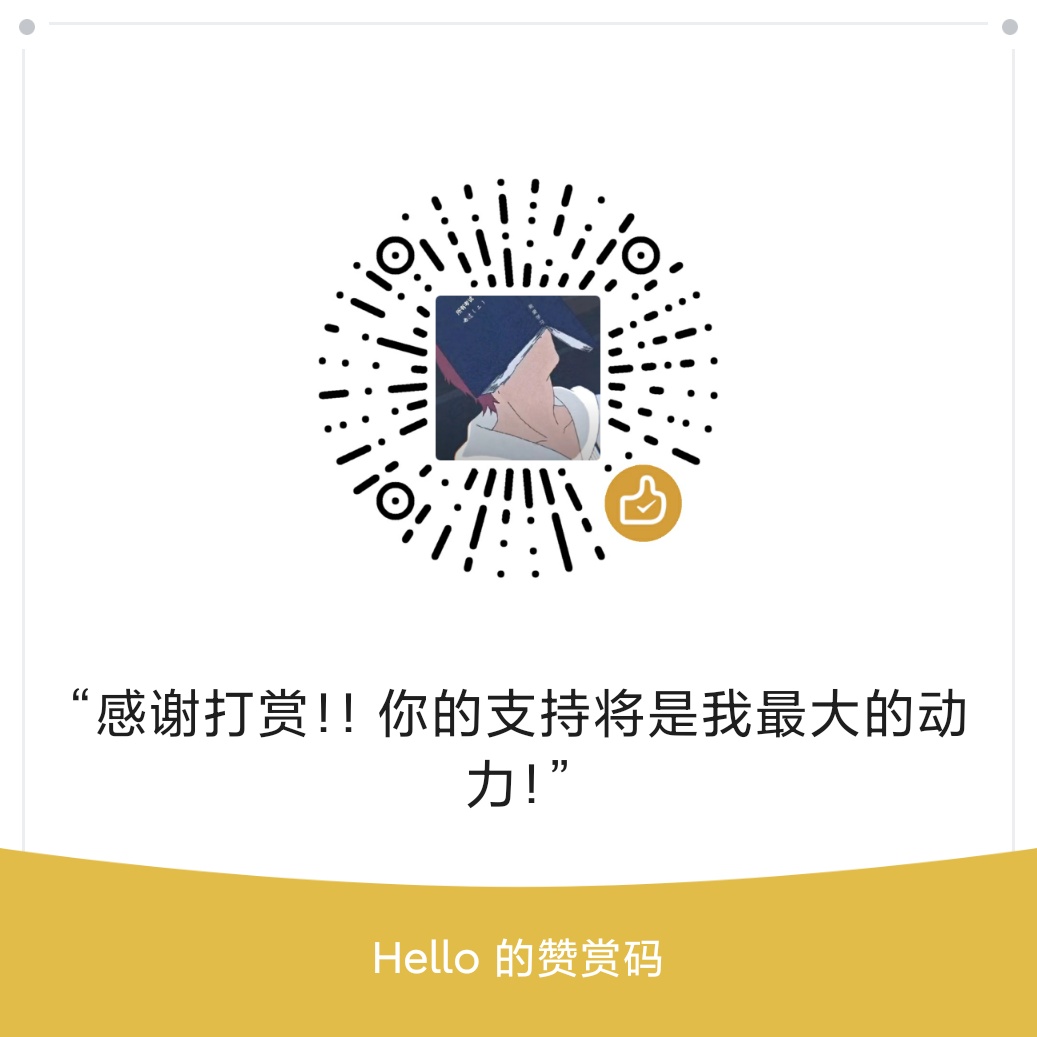1.视口
视口分类
视口可以分为布局视口,视觉视口和理想视口
布局视口:一般移动设备浏览器都默认设置一个布局视口(980px),用于早期PC端页面在手机上显示的问题
缺点:使得元素看上去很小,字体小
视觉视口:用户正在看的网站区域,我们可以通过缩放操作视觉视口,但是不影响布局视口
理想视口:设定最理想的浏览和阅读宽度,与要手动添加meta视口标签通知浏览器(乔布斯发明)
<meta name="viewport" content="width-device-width, user-scalable=no,initial-scale=1.0, maximum-scale=1.0, minimum-scale=1.0">content=”width-device-width” 适应窗口大小
user-scalable=no 不允许用户缩放
maximum-scale=1.0 初始的最小缩放比
minimum-scale=1.0 初始的最大缩放比
2.多倍图
比如说2倍图,我们可以用2x图来描述,多倍图是为了在移动端上显示更加高清
在pc端,1px=一个物理像素,但是移动端不尽相同
移动端有物理像素比,可从px转化移动端时,(开发尺寸)px × 物理像素比 = 移动端显示的像素,我们可以通过
Window.devicePixelRatio
//返回当前显示设备的*物理像素*分辨率与*CSS像素*分辨率之比来查看当前的像素比
icon_alipay.png→iPhone 1-3代的手机(已经不考虑了)
icon_alipay@2x.png→iPhone4/4S/5/5S/6/6S/7对应尺寸,这就是我们通常所说的2倍图
icon_alipay@3x.png→iPhone6P/6SP/7P使用的尺寸,这就是3倍图
https://www.zhihu.com/question/26195746
背景缩放background-size
注意:background-size一定要放在background属性后设置
background-size用于规定背景尺寸
/*现有background: 才能设置*/
background-size: 图片宽度,图片高度; /*可以px,可以百分比(相对于父盒子)*/
background-size: cover; /*完全盖住盒子,可能图片显示不全*/
background-size: contain; /*宽高完全适应父盒子,父盒子可能有空白区域*/切图时可以用ps里的cutterman多倍切图
精灵图缩放
1.使用工具(如firework)把精灵图缩放为原来的一半
2.根据大小测量坐标
3.注意代码里面的background-size也要写:精灵图原来的一半
(原图进行修改查看, 但是不要保存)
(或者直接上,用chrome调试就行了)
background-size: 宽度(原来的大小/倍数) 高度auto
3.移动端开发的选择
1.单独移动端页面(主流):京东、淘宝
pc和手机打开后显示的网页布局不同
2.响应式页面兼容移动端:三星官网
响应屏幕宽度,制作麻烦,需要大量调整兼容性
CSS的初始化
推荐使用 normalize.css
CSS3盒子模型
传统盒子计算方式:CSS设置的width+border+padding
CSS3盒子模型:盒子宽度=CSS设置的宽度width包含了border+padding
设置方式:(CSS高级部分讲过,但是使用此方法后文字使用line-heigh居中会有所影响,原因是我们要对其的是盒子内部中间的位置,即去除掉边框的高度的中间位置,但是line-heigh会把所有方框所有高度算进去)
box-sizing:border-box;移动端链接清除高亮
移动端点击完链接 <a> 会出现高亮 ,清除高亮可用
-webkit-tap-highlight-color:transparent;移动端链接清除外观效果
在移动端浏览器默认的外观上在ios上加上这个属性才能给按钮和输入框自定义样式(清除原来的样式)
-webkit-appearance: none;禁用长安页面弹出菜单
img, a {-webkit-touch-callout: none; }4.移动端常见布局
不需要像pc端一样排列版心
单独移动端页面(主流):流式布局(百分比布局)(京东)、flex弹性布局(新闻网,强烈推荐)、less+rem+媒体查询布局(苏宁)、混合布局
流式布局
也就是百分比布局,非固定像素布局,可自由伸缩
为了保护屏幕不被拉过宽(缩过窄),导致里面的元素显示出现问题,设置最大最小宽度
max-width: xxpx;
min-width: xxpx;flex布局
传统布局:兼容性好,布局繁琐,有一定局限
flex布局:操作方便,pc端浏览器支持差,IE11或者更低版本不支持或仅部分支持
flex可以让原本span(无法设置宽高)成功使用宽高属性,即不需要浮动,更不用清除浮动
(1)flex原理
flex是flexible box的缩写,意为弹性布局,任何一个容器都可以指定为flex布局(谁都可以用,除了IE)
父盒子设置为flex后,子元素的float、clear、vertical属性都失效
采用flex布局的元素称为flex容器,他的所有子元素自动成为容器成员,称为flex项目,即它是通过给父盒子添加flex属性,来控制子盒子的位置和排列
(2)flex常见父项属性
默认主轴方向是x轴,水平向右 侧轴方向是y轴 水平向下,我们的元素是跟着主轴排列地
flex-direction 设置主轴方向,剩下那个就自动变成侧轴
1.默认值row从左到右
2.row-reverse从右到左
3.column从上到下
4.column-reverse从下到上
justify-content 设置主轴上子元素的排列方式
1.flex-start默认
2.flex-end从尾部开始排列
3.center在主轴居中对齐
4.space-around平分剩余空间
5.space-between先两边贴边,再平分剩余空间
flex-wrap 设置子元素是否换行
默认不换行,装不开会缩小子元素的宽度,自动适应
- nowrap:不换行,默认
- wrap:换行
- wrap-reverse:反着来换行
align-content 设置侧轴上的子元素的排列方式(多行)(即有换行情况)(单行情况下没用)
1.flex-start
2.flex-end从尾部开始排列
3.center在主轴居中对齐
4.stretch拉伸,默认
5.space-around平分剩余空间
6.space-between先两边贴边,再平分剩余空间
align-items 设置侧轴上的子元素的排列方式(单行)
1.flex-start
2.flex-end从尾部开始排列
3.center在主轴居中对齐
4.stretch拉伸,默认,但是子盒子不要带高度
flex-flow 复合属性,相当于同时设置flex-direction和flex-wrap
flex-flow: column wrap;(3)flex常见子项属性
flex属性,定义子项目分配剩余空间,用flex表示占有份数
flex: number;/*默认为0*/ 如果是flex:1的话,则将改行剩余空间全部划分给该子元素,不用设置宽高,且类似于百分比流式布局,可以根据窗口大小调节剩余空间大小
如果该行没有设置任何子元素在该行(假设当前主轴为x轴),然后将三个子元素设置flex:1,则每个盒子占33.33%的宽度(即设置该盒子的主轴长度)
A设置flex:2 , B设置flex:1 则A占比2/3,B占比1/3
(其实可以写百分比 即flex: 20%, 相对父级来说)
align-self,控制子项自己在侧轴上的排列方式。
它允许单个项目与其他项目不一样的对齐方式,可以覆盖align-items属性,默认值为auto,表示继承align-items的属性
span:nth-child(3) {
align-self: flex-end; /*只让第三个盒子在侧轴上从尾部开始排列*/
}oder定义项目的排列顺序,数值越小,排名越靠前,注意,和z-index不一样(定位属性)
span:nth-child(2) {
order:-1; /*让2号盒子跑到1号盒子前面,因为默认是0,0<1*/
}(4)flex的参数
flex: 1相当于
flex-grow:1
flex-shrink:1
flex-basis:0%。- 第一个参数表示: flex-grow 定义项目的放大比例,默认为0,即如果存在剩余空间,也不放大
- 第二个参数表示: flex-shrink 定义了项目的缩小比例,默认为1,即如果空间不足,该项目将缩小
- 第三个参数表示: flex-basis给上面两个属性分配多余空间之前, 计算项目是否有多余空间, 默认值为 auto, 即项目本身的大小**
| 单值语法 | 等同于 | 备注 |
|---|---|---|
| flex: initial | flex: 0 1 auto | 初始值,常用 |
| flex: 0 | flex: 0 1 0% | 适用场景少 |
| flex: none | flex: 0 0 auto | 推荐 |
| flex: 1 | flex: 1 1 0% | 推荐 |
| flex: auto | flex: 1 1 auto | 适用场景少 |
Rem适配布局
(1)rem基础
rem是一个单位(root em),是一个相对单位,类似于em,em是父元素的字体大小,如父元素的font-size为12px,子元素设置宽高为10em,则大小实际为10*12=120px;而不同的地方在于rem是相对于html元素的字体大小,rem的优点是可以通过修改html的文字大小来改变页面中的元素大小
(2)媒体查询
媒体查询是CSS3的新语法,使用@media可以针对不同屏幕尺寸设置不同的屏幕样式
/*用@media开头,mediatype是媒体类型,关键字and、not、only,media feature是媒体特性,要用小括号包含*/
@media mediatype and|not|only (media feature) {
CSS-Code;
}mediatype查询类型: all 用于所有设备 print 用于打印机和打印预览 screen用于电脑屏幕,智能手机
媒体特性:暂且先了解三个
1.width 定义输出设备页面可见区域的宽度
2.min-width 定义输出设备页面最小可见区域宽度
3.max-width 定义输出设备页面最大可见区域宽度
@media screen and (max-width: 800px) and (min-width: 540px) { /*在屏幕上且最大宽度为800px且最小宽度为540px则设置该样式*/
body {
background-color: pink;
}
}当样式改变比较多的时候(如三星官网首页根据页面不同大小的变化样式的改变),可以针对不同的媒体使用不同的stylesheets(样式表)原理,直接在link中判断设备的尺寸,引用不同的CSS文件
<link rel="stylesheet" href="style320.css" media="screen and (min-width: 320px)">媒体查询最好的方法是从小到大
然后补充的一个点就是在@media:媒体查询第 4 级(第四版)(第五级仍然在起草)之后,支持这样的媒体查询写法:
/* New Way */
@media (width <= 768px) {
…
}
@media (width >= 375px) {
…
}
@media (375px <= width <= 768px) {
...
}rem的实际适配
1.按照设计稿与设备宽度比例,动态计算并设置html根标签font-size大小(屏幕宽度/划分的份数=font-size的大小)(划分份数有15、20、10都有可能,苏宁移动端网页是15)
2.CSS中,设计稿元素宽、高、相对位置等取值,按照同等比例换算为rem
rem适配方案一:less 媒体查询 rem
适配方案二:flexible.js rem (推荐)
flexible.js -> rem
再也不用太过繁琐的写下多个媒体查询,使用js做了处理
它的原理是把当前设备自动划分为10等份
会根据屏幕自动修改文字大小
github下载地址:https://github.com/amfe/lib-flexible
但是需要加一个限定弥补不足:
/* 如果屏幕超过了750px, 那么我们按照750的设计稿走,不让我们的页面超过750px*/
@media screen and (min-width: 750px) {
html {
font-size: 75px!important; /*提权重*/
}
}VScode -> rem
适配方案(add):Vscode px转换rem插件cssrem
(堪称外挂),及其好用 可以使得px直接转换rem
该插件默认的html字体大小为16px(根据当前页面大小(正常大小状态)/划分份数=得到我们应该设置的字体大小),需要在设置里更改setting.json里的"cssrem.rootFontSize": 16才可以
Grid布局
也被称为网格布局。擅长于将一个页面划分为几个主要区域,以及定义这些区域的大小、位置、层次等关系(前提是HTML生成了这些区域)。类似于以下的效果
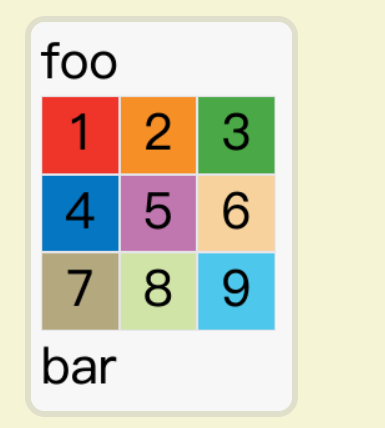
指定父元素横竖网格的大小(从而规定子元素的大小)
#container{
display: grid;
grid-template-columns: 50px 50px 50px; /*33.33% 33.33% 33.33%; 也可以*/
grid-template-rows: 50px 50px 50px;
}为了方便表示比例关系,网格布局提供了fr关键字(一下表示宽度比 1 : 2)
.container {
display: grid;
grid-template-columns: 1fr 2fr;
}justify-items属性设置单元格内容的水平位置(左中右),align-items属性设置单元格内容的垂直位置(上中下)。
justify-content属性是整个内容区域在容器里面的水平位置(左中右),align-content属性是整个内容区域的垂直位置(上中下)。
justify-self属性设置单元格内容的水平位置(左中右),跟justify-items属性的用法完全一致,但只作用于单个项目。
align-self属性设置单元格内容的垂直位置(上中下),跟align-items属性的用法完全一致,也是只作用于单个项目。
可以看成和flex类似的部分
.container {
justify-items: start | end | center | stretch;
align-items: start | end | center | stretch;
justify-content: start | end | center | stretch | space-around | space-between | space-evenly;
align-content: start | end | center | stretch | space-around | space-between | space-evenly;
}详情可以参考阮一峰老师的教程https://www.ruanyifeng.com/blog/2019/03/grid-layout-tutorial.html
响应式布局
其原理就是根据媒体查询对不同宽度设备进行布局和样式设置,从而适配不同设备的目的
小屏幕(手机)<768px
小屏设备(平板) >=768px~<992px
中等屏幕(桌面显示器)>=992px~<1200px
宽屏设备(大桌面显示器)>=1200px
@media screen and (max-width: 767px) {
.container {
width: 100%;
}
}
@media screen and (min-width: 768px) {
.container {
width: 750px;
}
}
@media screen and (min-width: 992x) {
.container {
width: 970px;
}
}
@media screen and (min-width: 1200px) {
.container {
width: 1170px;
}
}(1)Bootstrap前端开发框架
来自于twitter,目前最受欢迎的前端框架(拿来主义)
2.x.x 已经停止维护,功能不够完善
3.x.x 目前使用最多,但已经放弃了ie6,ie7,对ie8支持但是界面效果不好,偏向于开发响应式布局,移动设备优先的web项目
4.x.x 最新版,但是目前不流行
样式库的使用:1.创建文件夹结构(复制bootstrap的文件夹)-> 2.创建html骨架结构(在bootstrap中文文档官网中找到bootstrap入门-基础模板)-> 3. 引入相关样式文件 -> 使用
(2)Bootstrap的布局容器
bootstrap需要为页面内容和栅格系统包裹一个.container容器,Bootstrap预先定义好了这个类
.container已经定义好了响应式布局,如@media screen and (max-width: 767px)之类的
而.container-fluid类定义了流式布局(百分比布局)
(3)Bootstrap的栅格系统
亦称为网络系统,它指页面布局划分为等宽的列,通过样式定义来模块化页面布局(rem是把整个屏幕划分多个等份,这个是页面内容),bootstrap自动拓展到最多12等份
bootstrap里面的CSS已经包含了normalize.css即关于网页初始化的内容,所以不用再引入normalize.css进行初始化
栅格系统用于通过一系列的行row和列coloum的组合来创建页面布局 (行缩小到一定程度,模块进入下一个列),实现列的平均划分,需要给列添加类前缀(添加类名),分别对应着响应式布局上面定义的四种媒体查询代码
超小屏幕列前缀.col-xs-
小屏设备列前缀.col-sm-
中等屏幕列前缀.col-md-
宽屏幕列前缀.col-lg-
有12份,让其占4分之一,即3份,所有盒子总和没达到12,则占不满,超过12,则另起一行(像浮动).col-lg-3
大屏幕占4分之一,即3份,中等屏幕占3分之一,即4份,小屏幕占2分之一,即6份
.col-lg-3 col-md-4 col-sm-6
每一列的盒子里有默认左右15px的padding
Bootstrap的列嵌套:父盒子会产生一个padding值,使得子盒子划分的时候没有按照父盒子的宽高划分,而是按照父盒子的宽高-padding值划分,所以在嵌套的时候最好加多一个盒子进行包装,并且此时子盒子和父级一样高:
<div class="col-md-4">
<div>
<div class="col-md-6"></div>
<div class="col-md-6"></div>
</div>
</div>
<div class="col-md-4"></div>
<div class="col-md-4"></div><div class="col-mid-4 col-md-offset-4"></div>的offset功能,在中间增加了4份的空格(1/3),实现每个盒子不必紧密相连的模型格式,其实可以把offset当成空盒子来看待
<div class="col-md-4 colmd-push-8">左侧</div>
<div class="col-md-4 colmd-pull-4">右侧</div>可以实现左右盒子颠倒的状态(做盒子推,右盒子拉)
(4)响应式工具
利用媒体查询功能,使用工具类可以方便针对不同设备展示或者隐藏页面内容(类似淘宝首页某类商品的隐藏)
hidden-xs 超小屏:隐藏 小屏:可见 中屏:可见 大屏:可见
hidden-sm 超小屏:可见 小屏:隐藏 中屏:可见 大屏:可见
hidden-md 超小屏:可见 小屏:可见 中屏:隐藏 大屏:可见
hidden-lg 超小屏:可见 小屏:可见 中屏:可见 大屏:隐藏
<div class="col-md-3 hidden-xs"></div>与之相反的是visible-xs,visible-sm等,可以实现广东财经大学首页的搜索栏隐藏模块功能
bootstrap官网里还有字体图标供给使用
bootstrap已经帮你写好清除浮动,只需添加类名clearfix
5.线性渐变颜色(针对于移动端)
pc端需要很多私有前缀,特别麻烦,但是移动端只需要添加webkit就可以了
background: linear-gradient(起始方向,颜色1,颜色2); /*起始方向默认top*/
background: -webkit-linear-gradient(left,red,blue); /*一般都要添加-webkit-私有前缀*/
background: -webkit-linear-gradient(left top,red,blue); 6.CSS变量
除了less可以声明变量,其实css自身也可以声明变量
CSS全局变量的声明是在变量名称前加两个中横线--,通常用于设置全局的主题颜色,主题背景颜色,字体大小等
:root {
/* css定义变量的方式 */
/* 使用:var(变量名) */
--color-text: #666;
--color-high-text: #ff5777;
--color-tint: #fd5d7b;
--color-background: #fff;
--font-size: 20px;
--line-height: 1.5;
}/*使用*/
div {
background-color: var(--color-tint);
}7.REM实战布局
对于屏幕宽度小于600px,根字体大小设置为10vw
大于等于600px的按照 600px的屏幕宽度去计算,根字体大小同样给到10vw(适配pc端)
然后对改模板下所有px采取rem适配